7.2.1 Costos
La Tabla de Costos (1) permite visualizar y gestionar los costos registrados para una operación en el sistema financiero. Esta tabla muestra información detallada sobre cada costo y proporciona acciones para validar, editar o pasar a ventas los registros según sea necesario. A continuación, se detallan las columnas y acciones disponibles en esta tabla.
Descripción de las Columnas
· Concepto
o Describe el concepto general del costo, indicando el tipo de gasto registrado (2).
· Sub-Total
o Muestra el monto base del costo antes de la aplicación de impuestos. Este es el valor inicial registrado para el concepto (3).
· IVA
o Indica el monto del Impuesto al Valor Agregado (IVA) aplicado al costo, calculado en base al porcentaje de impuestos especificado (4).
· Total en MXN
o Muestra el total en pesos mexicanos (MXN), que incluye el sub-total más el IVA (si aplica), ajustado al tipo de cambio seleccionado (5).
· Tasa de Cambio
o Indica la tasa de cambio utilizada para convertir el monto base a pesos mexicanos, en caso de que el costo esté registrado en una divisa diferente (6).
· Total
o Muestra el monto total en la moneda original del costo, que incluye el sub-total y el IVA en la divisa en la que se registró el costo (7).
· Pagos
o Indica el monto pagado hasta el momento para el concepto, permitiendo verificar si el costo ha sido cubierto total o parcialmente (8) se describe más a detalle en la siguiente sección.
· Pagar a
o Muestra la compañía o entidad a la que se debe realizar el pago (9).
· Acciones
o En esta columna se encuentran las opciones de acciones disponibles para cada costo:
§ Validar: Permite marcar el costo como validado en el sistema, confirmando su revisión (10) se describe más a detalle en la siguiente sección.
§ Editar: Abre el modal de edición para ajustar los detalles del costo (11), se describe más a detalle en la siguiente sección.
§ Pasar a Ventas: Transfiere el costo a la sección de ventas, facilitando la gestión de ingresos y asegurando que todos los costos se reflejen en los registros de ventas (12), se describe más a detalle en la sección Pasar a costos.
· Validación de costos
o Estatus de validación: Se describe si esta o no rechazado y por qué usuario (1).
o Botón Validar Rechazar: Valida o rechaza los pagos (2).
o Observaciones: Campo para añadir observaciones en caso de rechazar el pago, proporcionando detalles de los motivos de rechazo (3).
o Botón de Actualizar: Permite actualizar el estatus de validación (4).
o Botón de Cancelar: Permite cerrar el modal de validación después de completar la acción (5).
Edición de costos
En esta sección se puede editar el costo, y se abrirá un modal de igual forma que al crear un costo pero con la información del costo a editar, adicionalmente se agrega la acción borrar (1).

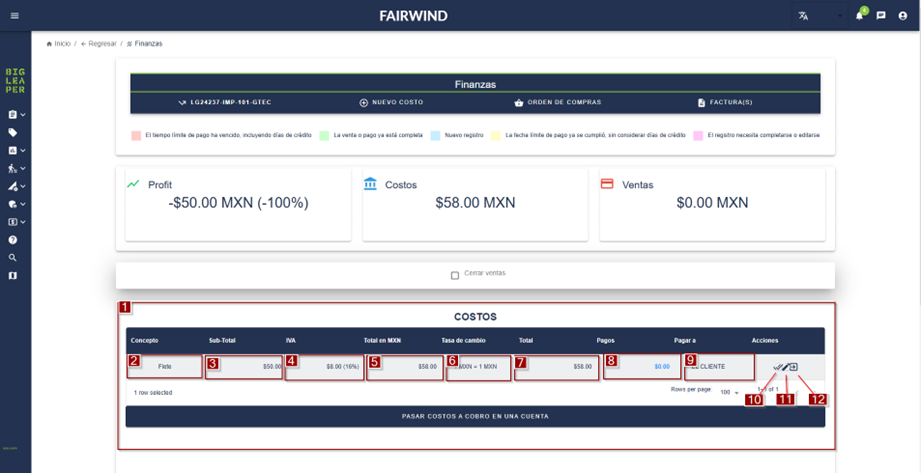
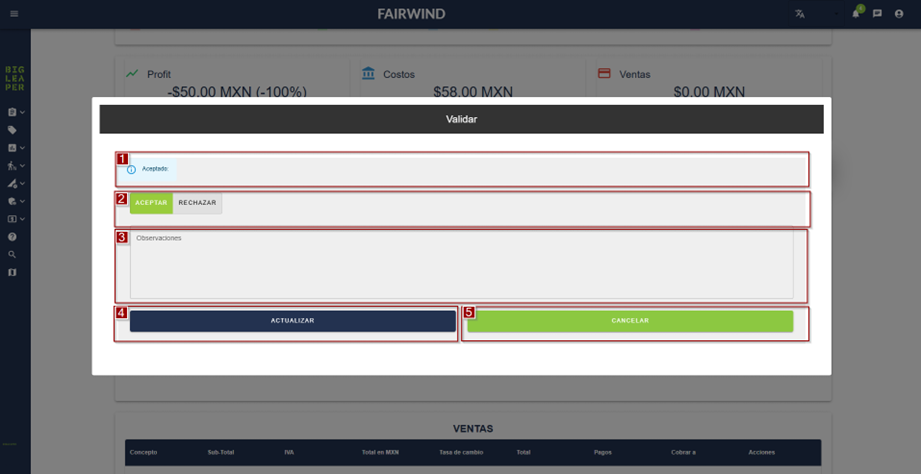
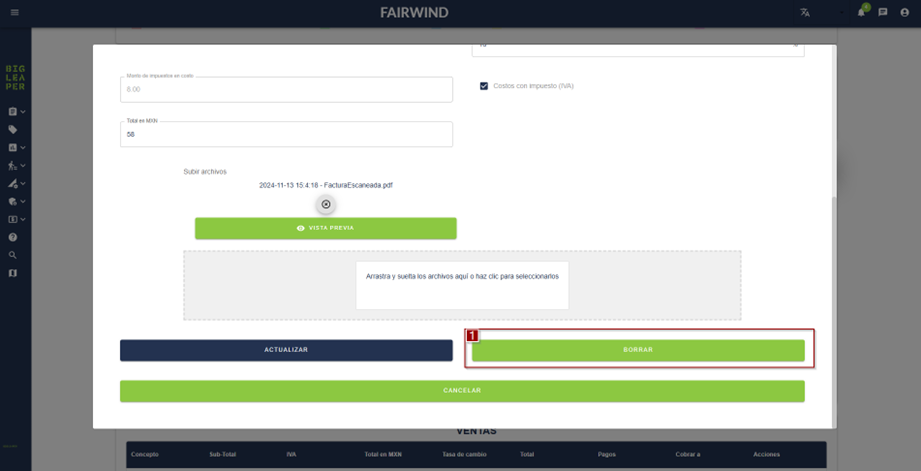
No Comments